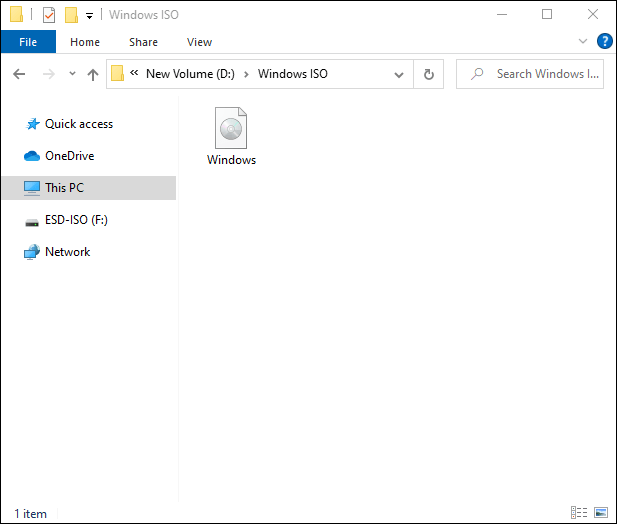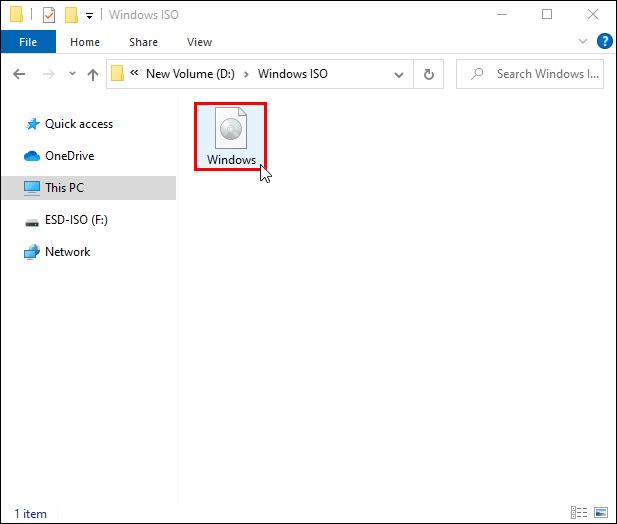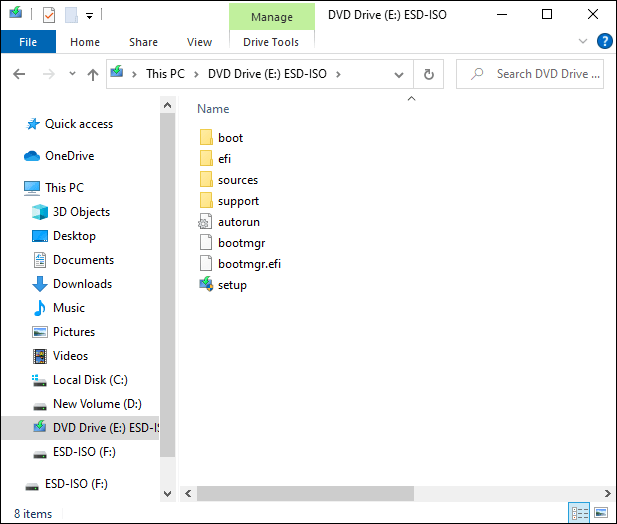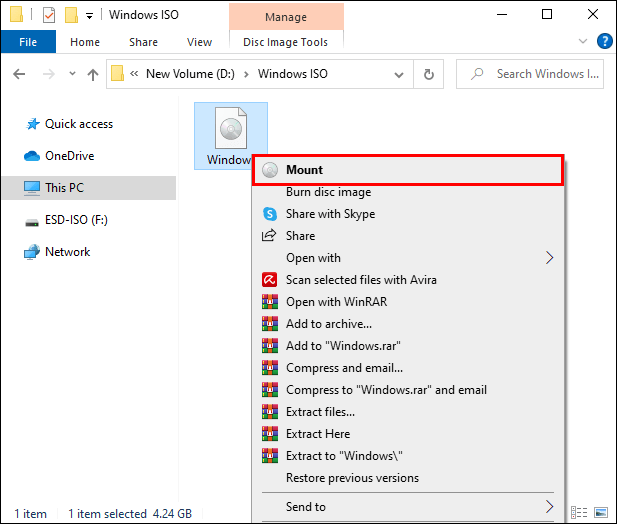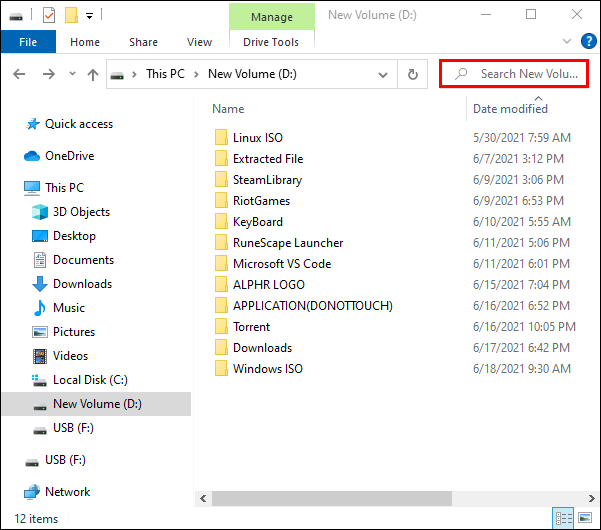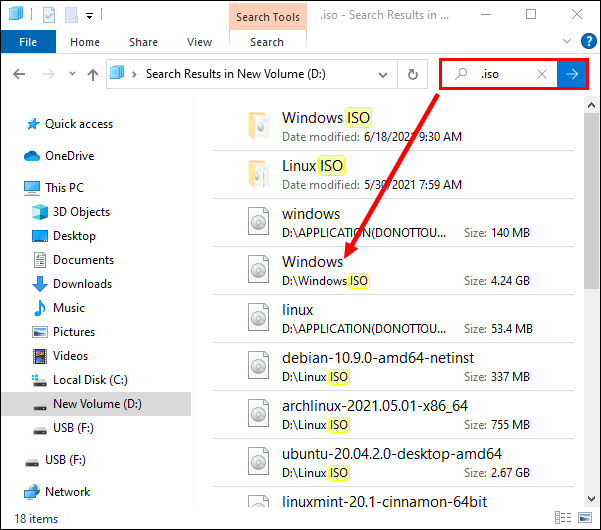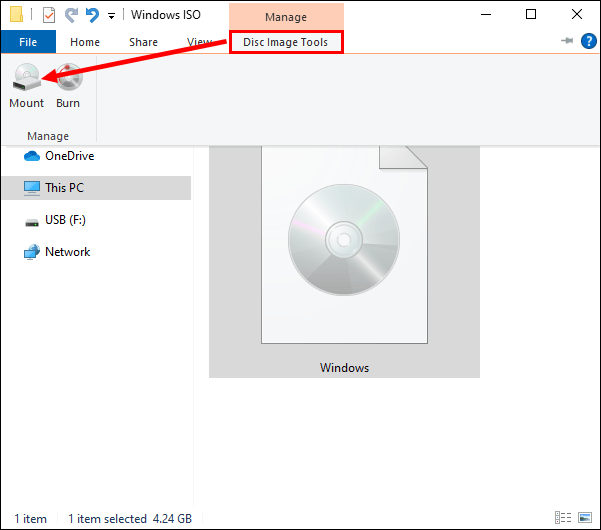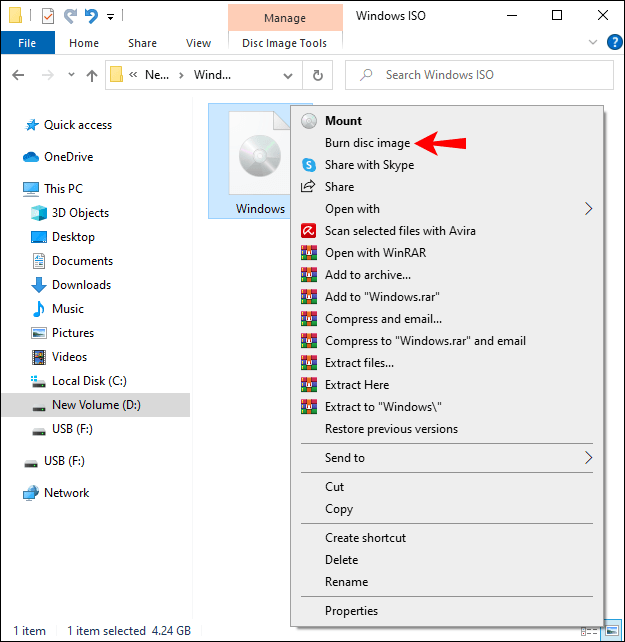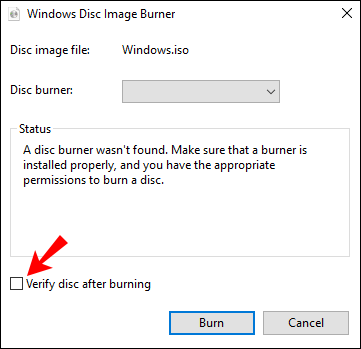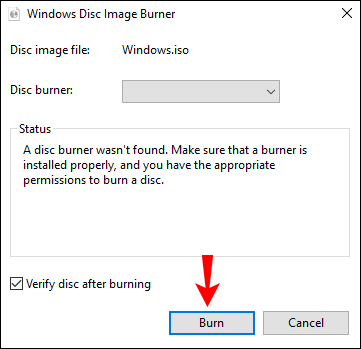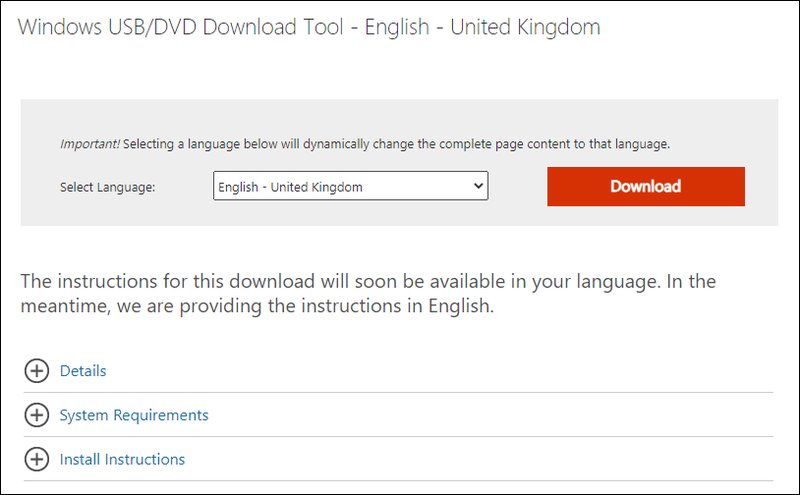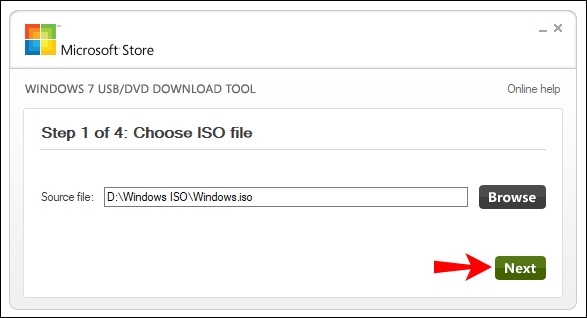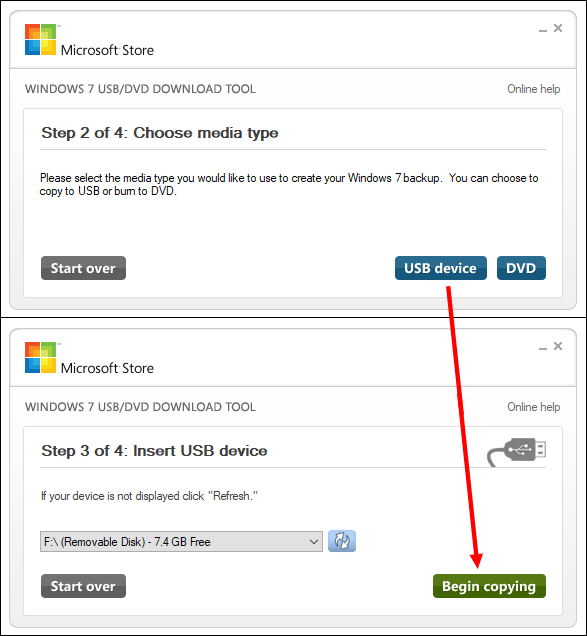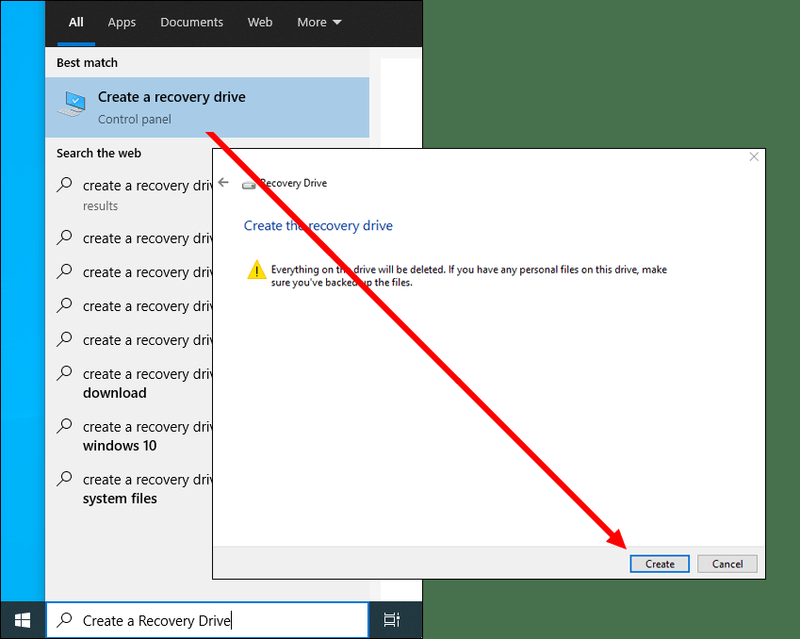A Microsoft e outros fabricantes costumam usar arquivos ISO para facilitar a distribuição de software. Isso reúne todos os dados de instalação do Windows em um único arquivo, juntamente com os recursos mais recentes. Como resultado, você não precisa mais instalar vários arquivos compactados ou usar aplicativos de terceiros para obter o software. É um método fácil de usar para manter seu PC atualizado sem passar por muitos problemas.

Neste artigo, você encontrará instruções passo a passo sobre como montar o arquivo ISO em seu PC com Windows e como gerenciá-lo corretamente. Além disso, mostraremos como transferir o arquivo para armazenamento externo, ou seja, um disco portátil, unidade USB ou DVD. Continue lendo para uma visão mais abrangente.
Como instalar um arquivo ISO no Windows 10?
A maioria das versões do sistema operacional Windows possui recursos integrados que permitem operar o arquivo ISO com facilidade. Em primeiro lugar, você precisa abrir ou montar o arquivo e, em seguida, pode decidir o que fazer com ele. Existem algumas opções para consideração. Você pode gravar o conteúdo em um disco portátil ou criar uma versão inicializável de sua unidade USB ou DVD.
De qualquer forma, não é uma má ideia ter um arquivo ISO de backup em caso de emergência. Além disso, se você tiver uma cópia gravada, poderá instalar o sistema operacional Windows em um dispositivo diferente sempre que desejar. Além disso, existem recursos integrados e aplicativos utilitários gratuitos que você pode usar. Nas seções a seguir, explicaremos os diferentes métodos de copiar um arquivo ISO com instruções passo a passo.
Monte o arquivo ISO no Windows 10
Vamos começar com o básico. Se você deseja copiar o arquivo ISO, você deve abri-lo ou montá-lo primeiro. Aqui está o que você precisa fazer:
- Localize o arquivo morto em seu PC.
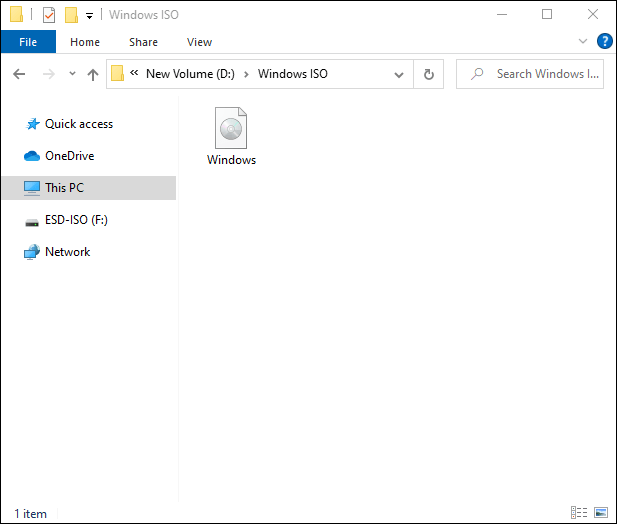
- Passe o mouse sobre o arquivo ISO com o cursor.
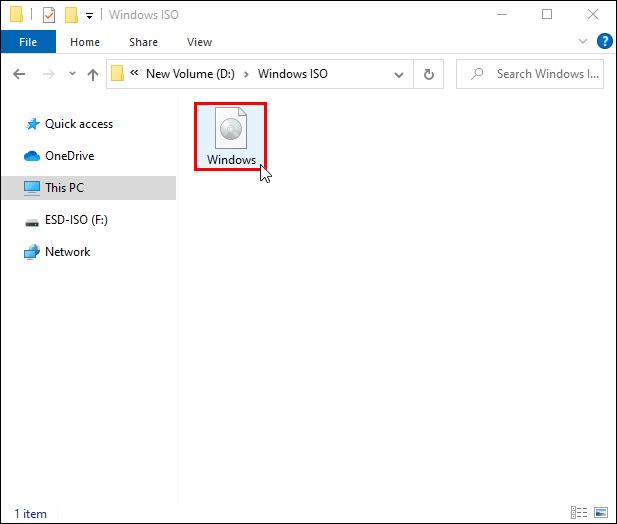
- Clique duas vezes nele.
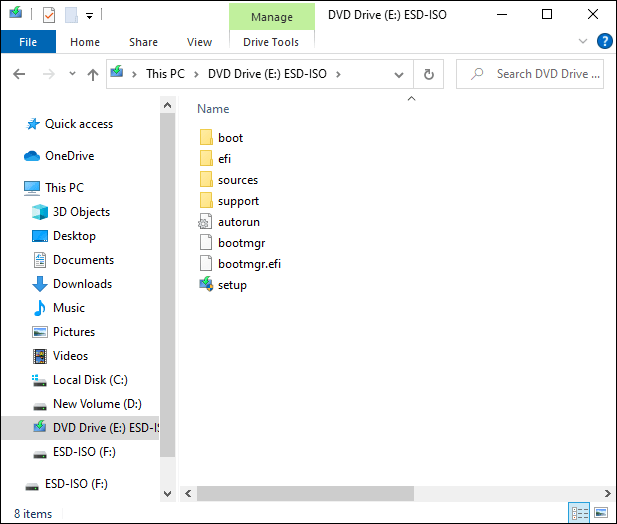
O arquivo deve abrir automaticamente depois disso. No entanto, se houver um programa em seu PC associado a esse tipo de ação, você não poderá acessar o arquivo dessa maneira. Em vez disso, tente as seguintes etapas:
- Clique com o botão direito do mouse no arquivo para acessar uma lista suspensa.
- Na lista de opções, selecione Montar.
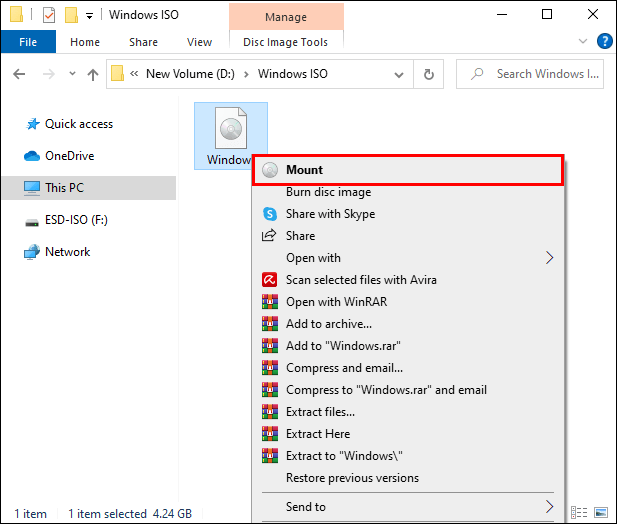
Se isso também não funcionar, há outra maneira, embora não tão rápida:
- Use a função de pesquisa para acessar o aplicativo File Explorer.
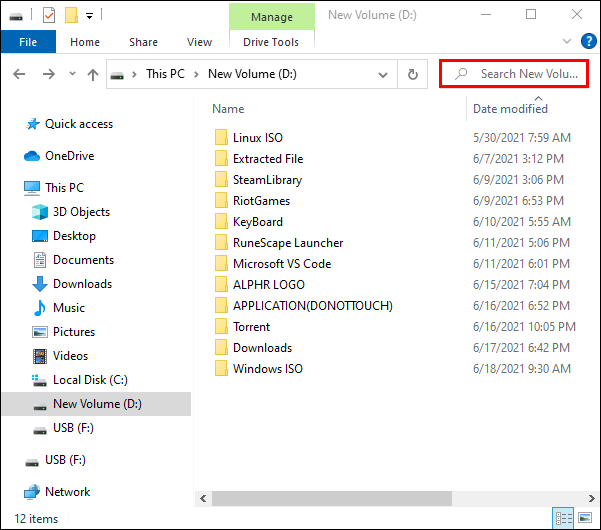
- Localize o arquivo ISO e clique para selecioná-lo.
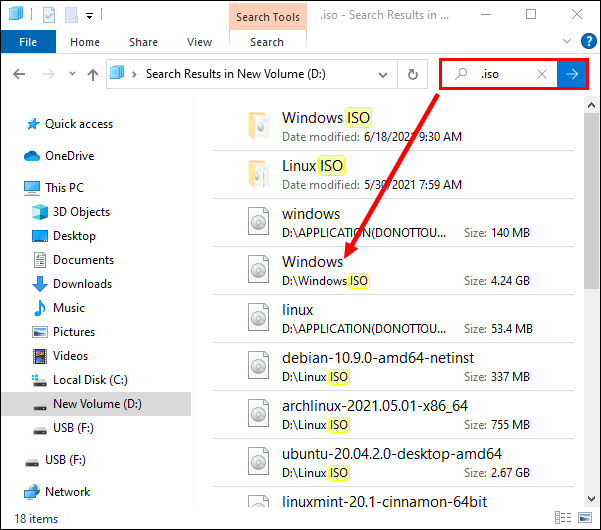
- Abra a guia Gerenciar acima de Ferramentas de imagem de disco na barra de ferramentas acima e selecione Montar.
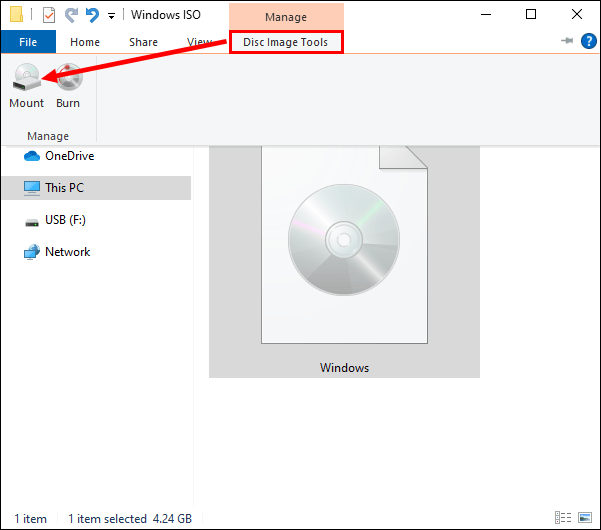
Você saberá que montou o arquivo com sucesso quando ele aparecer como uma nova unidade no seu PC. Além disso, você pode ejetar ou desmontar o arquivo quando terminar, mas mais sobre isso mais tarde.
Grave o arquivo ISO em disco
Se você precisar transferir o arquivo de instalação do Windows para outro PC, a maneira mais fácil de fazer isso é gravá-lo em um disco. Todo o processo é super rápido e leva apenas alguns passos simples:
- Insira um disco portátil vazio em seu computador. Pode ser um CD ou um DVD; ambos vão fazer o truque.
- Localize o arquivo ISO no aplicativo File Explorer e clique com o botão direito do mouse para abrir um menu suspenso.

- Escolha Gravar imagem de disco na lista de opções.
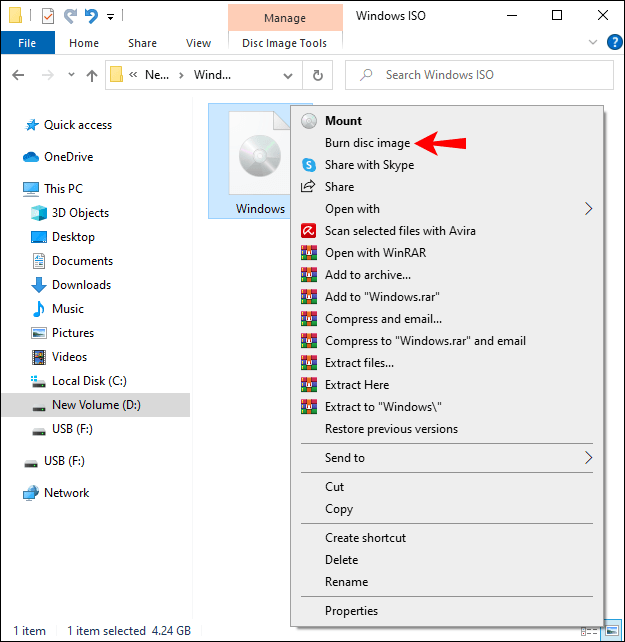
- Uma janela pop-up aparecerá. Marque a pequena caixa na parte inferior do painel que diz Verificar disco após a gravação.
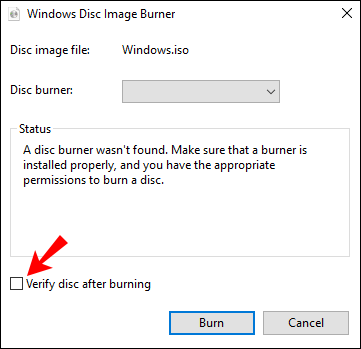
- Pressione Gravar para concluir o processo.
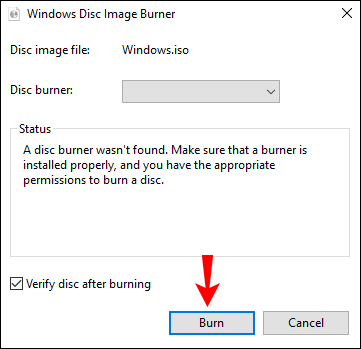
Ferramenta de download de USB/DVD do Windows
Você também pode usar um utilitário gratuito para gerenciar arquivos ISO se o seu sistema operacional Windows não tiver recursos internos adequados. A ferramenta Windows USB/DVD Download está disponível para Windows Vista, Windows XP SP2 e Windows 7 nas versões de 32 e 64 bits. Além disso, você precisará de pelo menos 50 MB de espaço livre no disco rígido e um PC com unidade de DVD-R. Outra pré-condição é que você tenha o Microsoft .NET Framework versão 2.0pelo menosjuntamente com o aplicativo Microsoft Image Mastering API v2.
Se cumprir todos os requisitos, pode seguir estes passos para instalar a ferramenta no seu PC:
- Abra o aplicativo do seu navegador e vá para esse site .
- Clique no botão Download e depois em Executar.
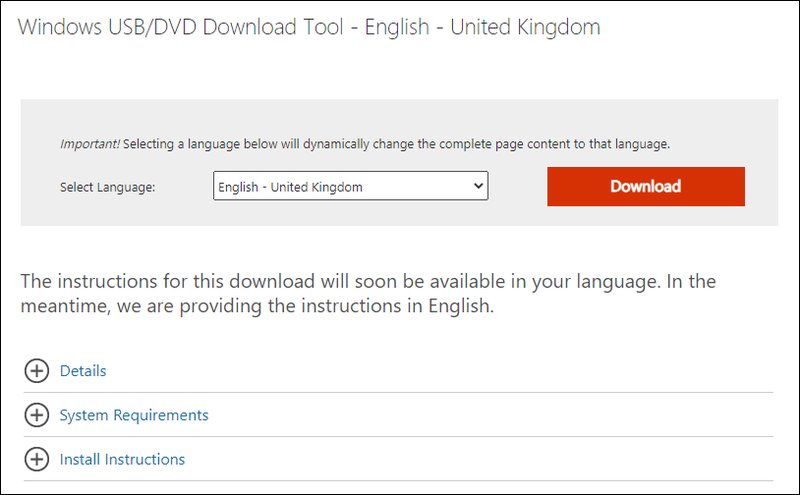
- Siga as instruções na tela para concluir o processo.
- Escolha um destino de arquivo preferido para a ferramenta.
Lembre-se de que você deve instalar a Ferramenta de download de USB/DVD do Windows em um PC com uma conta de usuário administrativo.
Depois de concluir a configuração, você pode usar a ferramenta para fazer uma cópia do arquivo ISO baixado. Veja como fazer:
como mudar a cor do hud csgo
- Inicie a ferramenta Windows USB/DVD Download no seu PC.

- Navegue até a caixa de diálogo Source File e digite o nome do seu arquivo ISO. Você também pode procurar o arquivo usando o navegador integrado. Clique em Avançar depois de encontrá-lo.
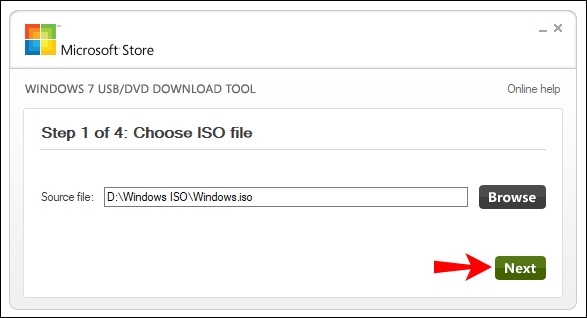
- Para criar uma cópia para uma unidade USB, clique em Dispositivo USB. Escolha sua unidade USB na lista suspensa e selecione Iniciar cópia.
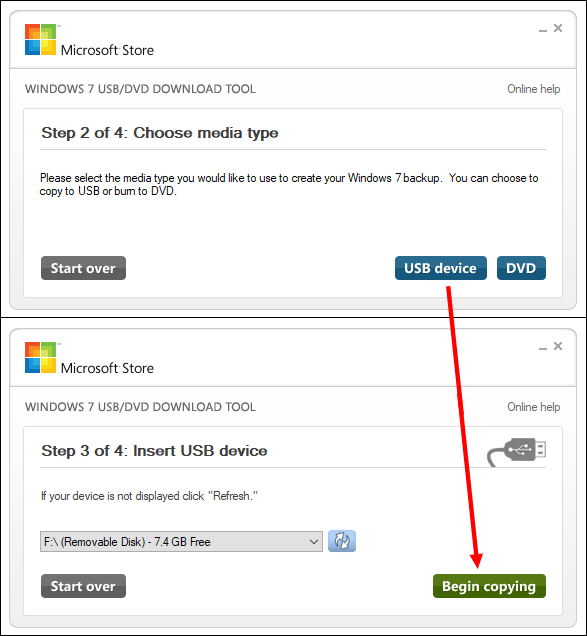
- Para criar uma cópia para um DVD, selecione DVD Disc. Localize a unidade de DVD na lista de locais disponíveis e pressione Iniciar gravação.
Lembre-se, se você deseja copiar o arquivo ISO para uma unidade USB, o dispositivo precisa ter pelo menos 4 GB de memória. É por isso que você não poderá usar um CD-ROM para backup - não haverá espaço suficiente. Além disso, a unidade USB deve estar vazia. Caso contrário, a ferramenta Windows USB/DVD Download não poderá tornar o arquivo inicializável.
USB
Você também pode criar uma unidade USB inicializável para armazenar o arquivo ISO como backup. Antes de tentar, certifique-se de ter um dispositivo com pelo menos 8 GB de memória livre. Além disso, como o processo removerá todos os arquivos da unidade, lembre-se de transferir todos os dados importantes para o seu PC. Quando estiver tudo pronto, siga estas etapas:
- Conecte a unidade USB ao seu PC e crie uma unidade de recuperação do Windows 10 com a ferramenta Recovery Media Creator. Você pode usar a função de pesquisa para acessar um atalho. Basta digitar Create a Recovery Drive na caixa de diálogo e clicar no primeiro resultado.
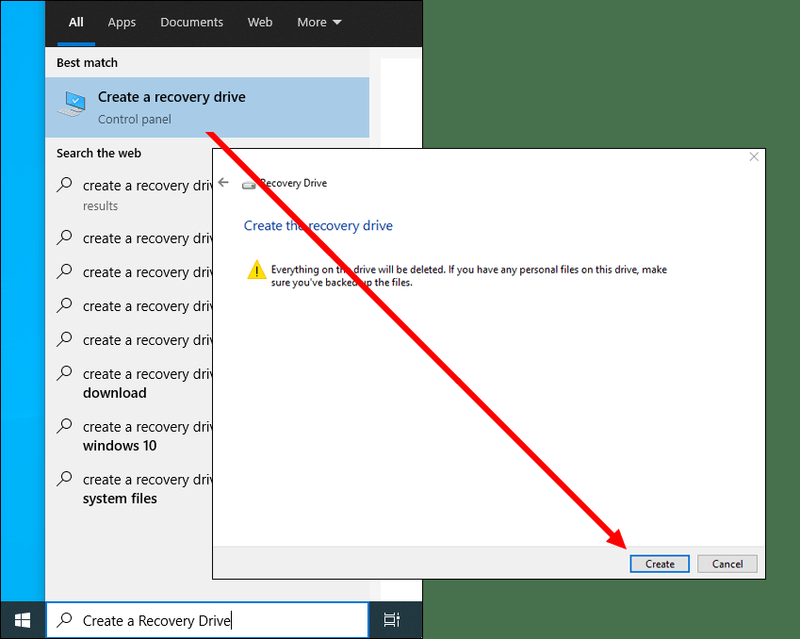
- Em seguida, inicie o aplicativo File Explorer e localize a unidade de recuperação. Clique duas vezes nele.
- Em seguida, abra outra janela do Explorador de Arquivos para localizar o arquivo ISO. Clique duas vezes nele também para montá-lo em seu PC como uma unidade virtual.
- Use arrastar e soltar para transferir a unidade montada ISO para a unidade USB inicializável.
DVD
A maneira mais simples de criar um DVD inicializável é usar o gravador ISO integrado. Tudo o que você precisa fazer é clicar com o botão direito do mouse no arquivo ISO e clicar em Gravar imagem de disco na lista suspensa. Você pode consultar a seção anterior para obter instruções mais detalhadas.
como fazer um cd de recuperação do windows 10
No entanto, se o seu sistema operacional Windows não tiver o recurso integrado, você poderá usar vários programas de terceiros. Por exemplo, Burnaware é uma solução popular graças à interface direta. Além disso, você pode usar o utilitário gratuito do Windows que mencionamos anteriormente para obter o mesmo resultado.
Perguntas frequentes adicionais
Como desmontar o arquivo?
Quando terminar de configurar o Windows, você pode desmontar ou ejetar o arquivo do seu PC. É incrivelmente simples:
1. Abra o Explorador de Arquivos.
2. No painel do lado esquerdo, abra a guia Este PC.

3. Localize a unidade de arquivo ISO e clique na guia Gerenciar na parte superior da janela.

4. No canto superior esquerdo da tela, clique em Ejetar para desmontar o arquivo.

Montar
Os arquivos ISO encurtam o processo de instalação reunindo todos os dados em um diretório compactado. Além disso, a maioria dos PCs vem com recursos que permitem montar e gravar arquivos ISO sem a necessidade de software de terceiros. É uma grande melhoria em todo o processo, tornando a instalação do Windows mais acessível.
Claro, mesmo que você não tenha um sistema operacional com um gravador ISO integrado, você pode gerenciar muito bem. Vários utilitários gratuitos, como a ferramenta Windows USB/DVD Download, servem ao mesmo propósito. Com tantas opções, não há desculpa para não realizar backups regulares do sistema.
Qual sua opinião sobre arquivos ISO? Você os considera úteis? Deixe-nos saber na seção de comentários abaixo.